华为如何设置小组件壁纸
在华为手机上,自定义小组件壁纸不仅能够彰显个性,还能让手机界面更加美观和实用。下面,我们就来详细介绍如何在华为手机上设置小组件壁纸。
一、进入桌面编辑模式
首先,我们需要在华为手机的桌面上找到一个空闲的区域,并长按屏幕上任意一个空白处。不久后,屏幕上会出现一些选项,如壁纸、主题等。此时,我们需要找到并点击“桌面设置”或“桌面编辑”选项(不同手机型号略有不同),这将使我们进入桌面编辑模式。在桌面编辑模式下,你会看到桌面上的图标开始出现一些调整和操作的按钮,同时底部会出现一个“小组件”选项。
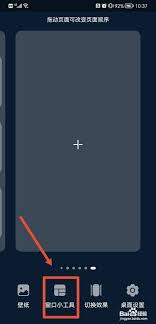
二、添加并调整小组件
点击“小组件”选项后,我们会看到一个系统提供的各种小组件列表,包括天气、时钟、日历、音乐播放器等。浏览这些小组件,找到你想要添加到桌面的小组件,长按该小组件,然后拖动到你想要放置的位置。调整小组件的大小和位置,直到满足你的需求。完成后,点击屏幕上的其他空白处,或者按下返回键,小组件就会被成功添加到桌面上。
三、设置小组件壁纸
关于小组件壁纸的设置,不同的小组件和应用可能有不同的方法。以下是两种常见的方法:
1. 通过更改手机壁纸间接设置:
* 首先,选择一张你喜欢的图片作为手机壁纸。
* 然后,回到桌面,找到你刚刚添加的小组件。虽然直接更改小组件背景的功能有限,但你可以通过更改整个桌面的壁纸来间接影响小组件的背景显示。这种方法适用于那些背景透明或能够跟随桌面壁纸变化的小组件。
2. 使用特定应用设置:
* 有些第三方应用,如“万能小组件”,提供了更灵活的小组件壁纸设置功能。
* 下载并打开这类应用,按照应用内的提示,选择你喜欢的壁纸并应用到指定的小组件上。
* 例如,在“万能小组件”中,你可以先选择并保存你喜欢的壁纸到手机相册,然后在应用内上传这张壁纸作为小组件的背景。
四、保存并退出编辑模式
当你完成小组件壁纸的设置后,记得保存你的修改。在华为手机上,一般是点击屏幕上空白处进行保存操作。然后按下返回键或者点击“完成”按钮退出桌面编辑模式,这样你的桌面就会显示出你刚刚设置好的小组件壁纸了。
通过以上步骤,你可以轻松地在华为手机上设置个性化的小组件壁纸,让你的手机界面更加独特和美观。
- 2025-07-17
- 2025-07-17
- 2025-07-16
- 2025-07-16
- 2025-07-16
- 2025-07-16
- 2025-07-14
- 2025-07-14
- 2025-07-14
- 2025-07-13
- 2025-07-13
- 2025-07-13
- 2025-07-13
- 2025-07-12
- 2025-07-12
-
射杀怪物详情类型:飞行射击 大小:77.54MB 时间:2025-05-23
-
射击风暴详情类型:飞行射击 大小:21.92M 时间:2025-05-21
-
导弹战争v1.0.3最新版详情类型:动作冒险 大小:101.09MB 时间:2025-05-21
-
寻道大千内置修改菜单详情类型:模拟经营 大小:37Mb 时间:2025-05-21





